今回は、UTAGEシステムでUnivaPayの連携方法のやり方を旧・新システムどちらもご紹介します。
この記事は、
- UnivaPayについての基本的な情報を知りたい。
- UTAGEでUnivaPayと連携するメリットやデメリットを知っておきたい。
- UTAGEでUnivaPayの決済連携のやり方について詳しく知りたい。
といった疑問を解決する記事になっています。
UTAGEには連携できる決済代行会社が4つありますが、その中でもUTAGEはUnivaPayをお勧めしています。
UnivaPayはいずれ新システムに移行予定ですが、こちらの記事では、新・旧システム両方の連携方法について解説しますので参考にしてください。
UTAGEは14日間無料でお試しできます。
※無料期間に解約すれば費用は1円もかかりません。
決済システム「UnivaPay」の特徴

決済システム「UnivaPay」は国内決済代行会社で、20年以上の実績がある会社が運営しています。
【会社概要】
| 会社名 | 株式会社ユニヴァ・ペイキャスト |
| 代表取締役会長 | 代表取締役会長 稲葉 秀二 代表取締役社長 中尾 周平 取締役 村上 秀都 |
| 所在地(東京オフィス) | 〒106-0032 東京都港区六本木3-16-35 イースト六本木ビル2F |
| 所在地(大阪オフィス) | 〒550-0013 大阪府大阪市西区新町2-4-2 なにわ筋SIAビル3F |
| 所在地(札幌オフィス) | 〒060-0004 北海道札幌市中央区北四条西4-1-7 MMS札幌駅前ビル |
| 設立 | 2001年11月 |
| 資本金 | 53,600千円 |
UnivaPayの特徴は3つあります。
- 事前に商品審査が入る
- 無形商材に強い
- 手数料が安くなるケースがある
UnivaPayは海外の決済代行会社と異なり、事前に商品審査が入ります。
また、コンテンツビジネスなどの無形商材に強く、海外決済代行会社と比べて手数料が安くなるケースもあります。
例えば、UTAGEで連携できる海外決済代行会社「Stripe」とUnivaPayを比較すると、以下のようになります。
| Stripeの決済手数料 | 3.6% |
| UnivaPayの決済手数料 | VISA・MASTER:3.2%〜 JCB・AMEX・DINERS:3.6%〜 |
UTAGEとUnivaPayを決済連携するメリット

先ほどご紹介したUnivaPayの特徴から、UTAGEとUnivaPayを決済連携するメリットは3つあります。
UnivaPayは事前に商品審査が入るため、運用中に突然アカウント停止になるリスクが少ないです。
Stripeなどの海外決済代行会社なら事前に審査が無いので気軽にスタートしやすいですが、運用中に審査が入り突然アカウント停止になることがあるので注意が必要です。
また、無形商材は年々厳しくなる傾向がありますが、UnivaPayでは運用に関する豊富な知識があります。
他にも、商材によっては海外の決済代行会社よりも手数料を抑えて運用できることがあります。
そのためUnivaPayがおすすめなのは、「海外の決済代行会社で突然アカウント停止になり、国内の決済代行会社を使いたい」「コンテンツビジネスなどの無形商材を販売したい」という方です。
また、UTAGEで連携できる決済代行会社は4つありますが、その中でもUTAGEはUnivaPayを勧めています。
UTAGEとUnivaPayを決済連携するデメリット、微妙な点

UTAGEとUnivaPayを決済連携するデメリットは「利用開始までに時間がかかる」ということです。
海外決済代行会社は事前審査が無いのですぐに決済を利用できるケースが多いですが、UnivaPayは事前に商材の審査を行い通過した場合のみ決済を利用できるため、利用開始できるまでに日数がかかります。
ただ、海外決済代行会社は運営途中に審査が入ることがあり、利用NGとなることがあります。
運営途中で利用NGとなれば継続課金を利用していても全て利用できなくなり、毎月1円も入ってこなかったり、中には売上金を没収する会社もあるので注意が必要です。
その点、UnivaPayはこのようなリスクが無いのは安心です。
UTAGEは14日間無料でお試しできます。
※無料期間に解約すれば費用は1円もかかりません。
UnivaPay(旧システム)の決済連携方法

UnivaPayは順次新システムに移行することになっています。
UTAGEでは現在、旧・新システムどちらとも動作しており、いずれ新システムへ完全移行予定です。
まずは旧システムの決済連携方法についてご紹介します。
【店舗IDの入力】
①UnivaPayの管理画面で店舗IDを取得します。

画像引用:UTAGE公式サイト
②UTAGE画面で「ファネル」→「決済連携設定」→「UnivaPay連携設定」の「店舗ID」に先ほど取得したIDを入力し、保存します。
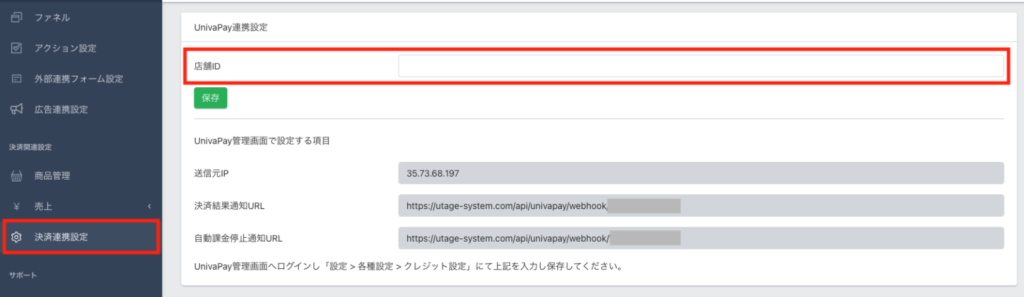
画像引用:UTAGE公式サイト
【UnivaPayの管理画面で設定する項目の入力】
こちらでは、送信元IP・決済結果通知URL・自動課金停止通知URLの3つを入力します。
それぞれの入力方法を解説していきます。
『送信元IP』
①UTAGEのUnivaPay決済連携設定から「送信元IP」をコピーします。
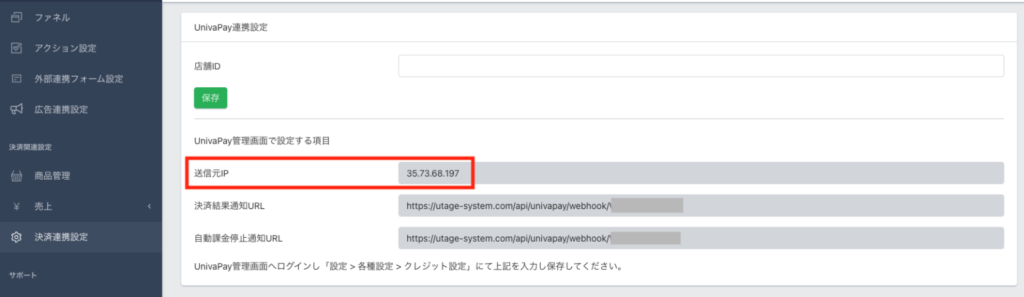
画像引用:UTAGE公式サイト
②UnivaPay管理画面で、「設定」→「クレジット設定」を押します。
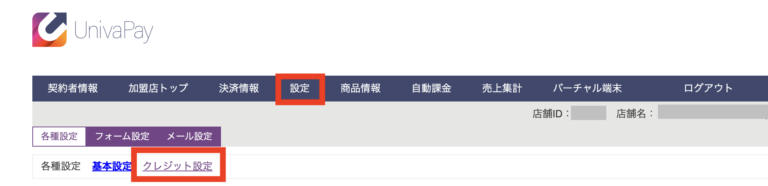
画像引用:UTAGE公式サイト
③下へスクロールし、「送信元IP」の項目に先ほどコピーしたIPを貼り付けます。
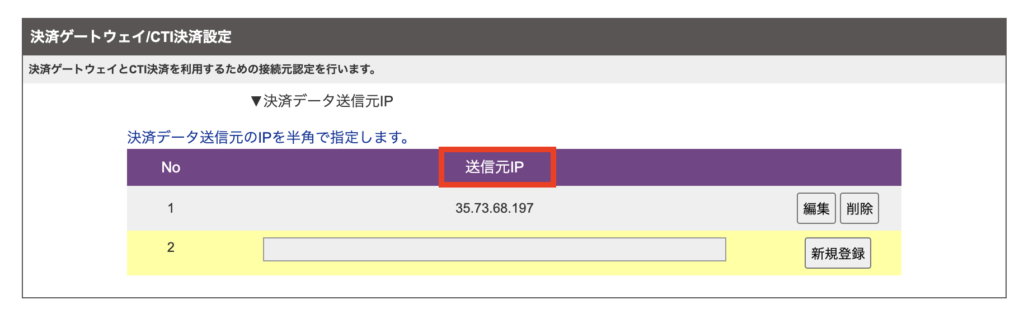
画像引用:UTAGE公式サイト
『決済結果通知URL』
①UTAGEのUnivaPay決済連携設定から「決済結果通知URL」をコピーします。
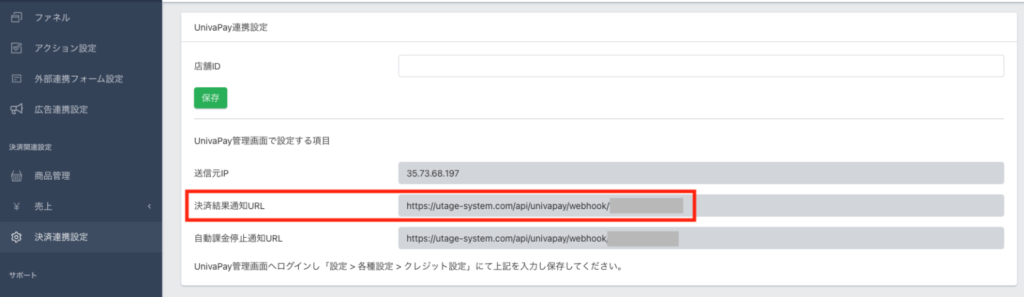
画像引用:UTAGE公式サイト
②UnivaPay管理画面で送信元IPの下にある「決済通知設定」→「決済結果通知URL(クレジット)」に先ほどコピーした決済結果通知URLを貼り付けます。

画像引用:UTAGE公式サイト
『自動課金停止通知URL』
①UTAGEのUnivaPay決済連携設定から「自動課金停止通知URL」をコピーします。
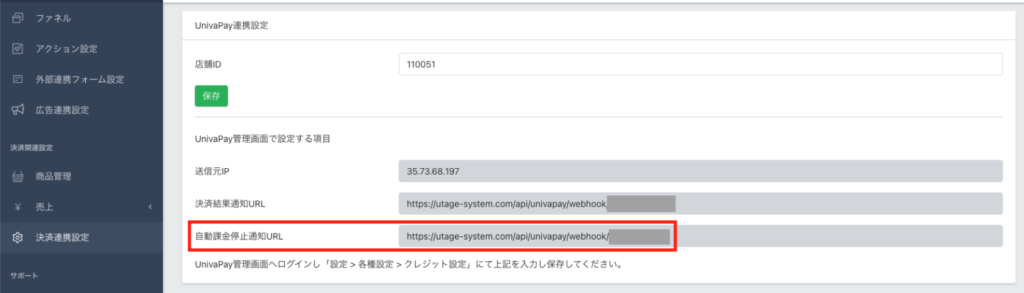
画像引用:UTAGE公式サイト
②UnivaPay管理画面で「決済通知設定」→「自動課金停止通知URL」に先ほどコピーした自動課金停止通知URLを貼り付けます。
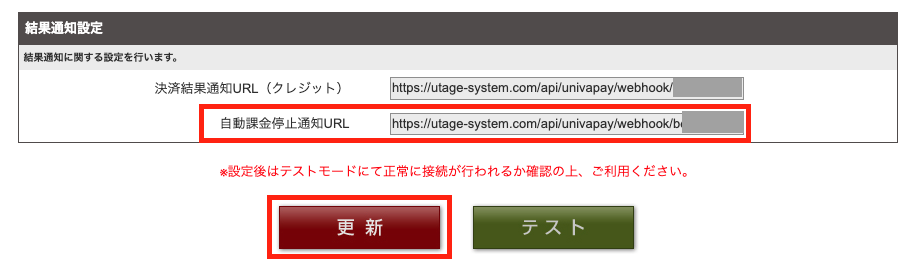
画像引用:UTAGE公式サイト
決済時の商品管理
「一括払い」「複数回払い、分割払い」「継続課金」の3パターンの設定方法を解説します。
【一括払い】
「商品管理」→「商品詳細(商品ラインナップ)」から、下記のように選択します。
- 決済種別の項目→「UnivaPay」
- 支払回数の項目→「一回払い」
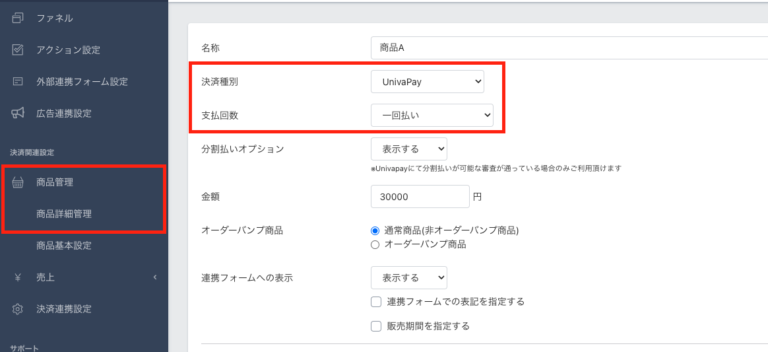
画像引用:UTAGE公式サイト
【複数回払い、分割払い】
UnivaPayで分割払いを設定する場合は、UnivaPay管理画面上で商品を作成する必要はありません。
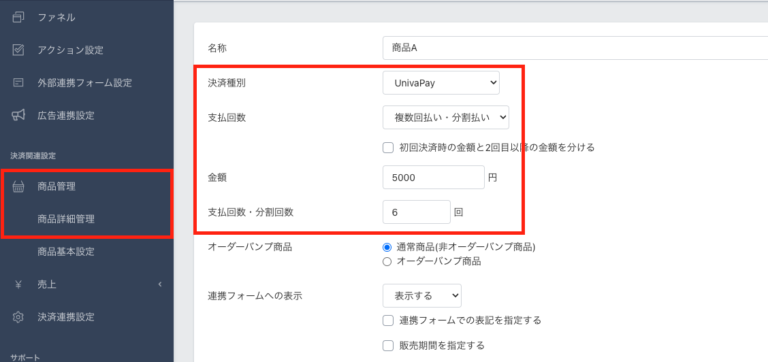
画像引用:UTAGE公式サイト
- 決済種別:「UnivaPay」
- 支払回数:「複数回払い、分割払い」
- 金額:金額を設定する
- 支払回数・分割回数:回数を設定する
【継続課金】
UnivaPayで継続課金を設定する場合も、UnivaPay管理画面上で商品作成する必要はありません。
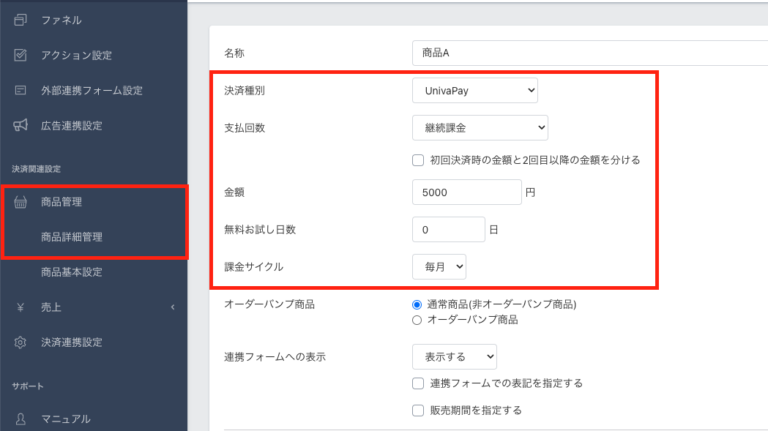
画像引用:UTAGE公式サイト
- 決済種別:「UnivaPay」
- 支払回数:「継続課金」
- 金額:金額を設定する
- 無料お試し日数:無料期間を設定する場合は日数を入力する
- 課金サイクル:「毎月」「毎年」から選択する
テストモード決済方法
UnivaPay旧システムでは、本番モードとテストモードはUnivaPayの管理画面上で切り替える仕様上、UTAGE側で制御はできません。
テスト決済したい場合は、UnivaPayの管理画面からUnivaPayのアカウント自体をテストモードに切り替える必要があります。
UnivaPayの管理画面で「設定」→「クレジット設定」→「システムモード」からテストモードに切り替えます。
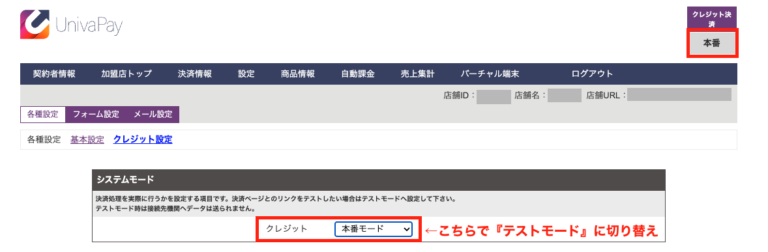
画像引用:UTAGE公式サイト
※テストするときは、UTAGEのファネル「共通設定」を本番モードのままで行います。
※テスト決済の場合は、カード番号「4000020000000000」、有効期限「当月以降」、セキュリティコード「123」と入力します。
動作確認後は、UnivaPayの管理画面で「テストモード」から「本番モード」の切り替えを忘れないようにしてください。
UnivaPay(新システム)の決済連携方法

次に、UnivaPay(新システム)の決済連携方法を解説します。
【店舗IDの入力】
①UnivaPay新システムで「店舗」から店舗名を選択し、「店舗ID」を取得します。
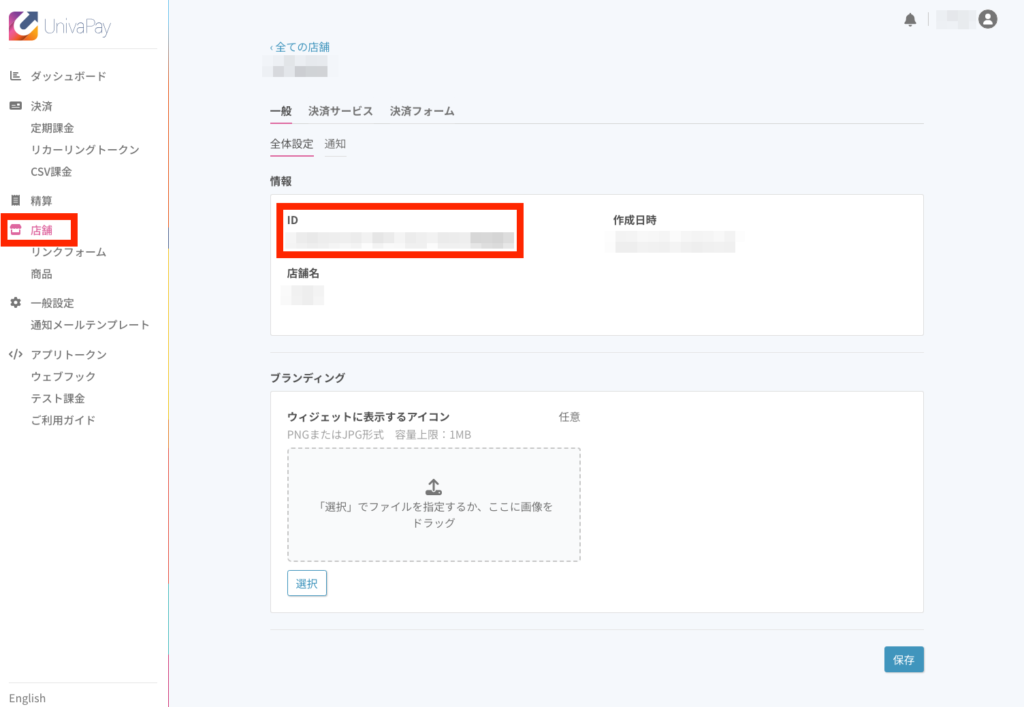
画像引用:UTAGE公式サイト
②UTAGE画面で「ファネル」→「決済連携設定」→「UnivaPay(新システム)連携設定」の「店舗ID」に先ほど取得したIDを入力し、保存します。
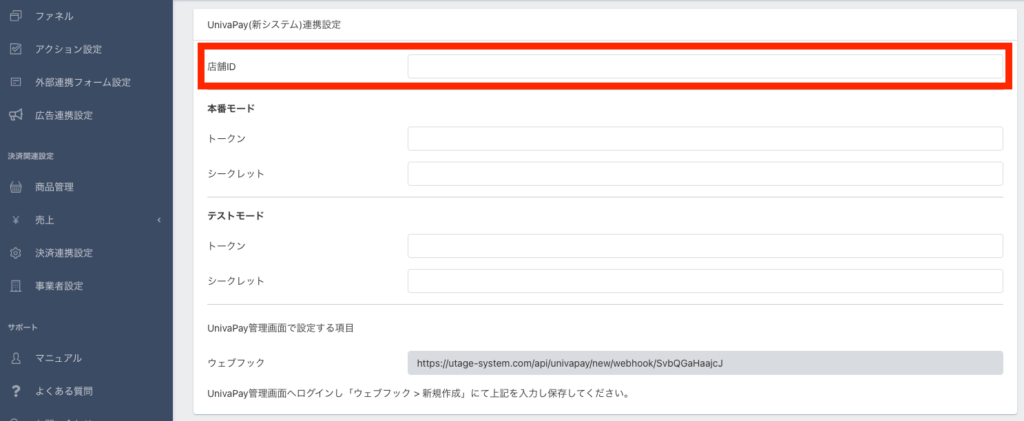
画像引用:UTAGE公式サイト
【アプリトークンの入力】
UnivaPay新システムでアプリトークン画面からトークンとシークレットを取得します。
※本番モード用、テストモード用それぞれでアプリトークンの追加が必要です。
『本番モード用のアプリトークンの取得』
- アプリトークンを開き「新規追加」をクリックする
- 「利用店舗を指定する」にチェックし、店舗を指定する
- 「モード」を「本番」に設定する
- 「+追加」をクリックし、「utage-system.com」を入力する
(独自ドメインを利用する場合は、「+追加」で独自ドメインも指定する) - 設定完了後、「作成」を押す
- 表示される本番モードのトークン、シークレットをコピーする
※シークレットは一度しか表示されないのでメモなどに保存する - UTAGE画面で「ファネル」→「決済連携設定」→「UnivaPay(新システム)連携設定」の本番モードの「トークン、シークレット」欄に取得したトークンとシークレットを入力する
- UnivaPay新システム管理画面で「シークレットを保存しました。」のボタンを押す
- 「シークレットを保存しましたか?」と表示されるので「はい」を選択する
- アプリトークン一覧に本番モードのアプリトークンが表示される
『テストモード用のアプリトークンの取得』
- アプリトークンを開き「新規追加」をクリックする
- 「利用店舗を指定する」にチェックし、店舗を指定する
- 「モード」を「テスト」に設定する
- 「+追加」をクリックし、「utage-system.com」を入力する
(独自ドメインを利用する場合は、「+追加」で独自ドメインも指定する) - 設定完了後、「作成」を押す
- 表示されるテストモードのトークン、シークレットをコピーする
- UTAGE画面で「ファネル」→「決済連携設定」→「UnivaPay(新システム)連携設定」のテストモードの「トークン、シークレット」欄に取得したトークンとシークレットを入力する
- UnivaPay新システム管理画面で「シークレットを保存しました。」のボタンを押す
- 「シークレットを保存しましたか?」と表示されるので「はい」を選択する
- アプリトークン一覧にテストモードのアプリトークンが表示される
UTAGE画面に戻り、「UnivaPay(新システム)連携設定」の入力が全て完了したら「保存」を押します。
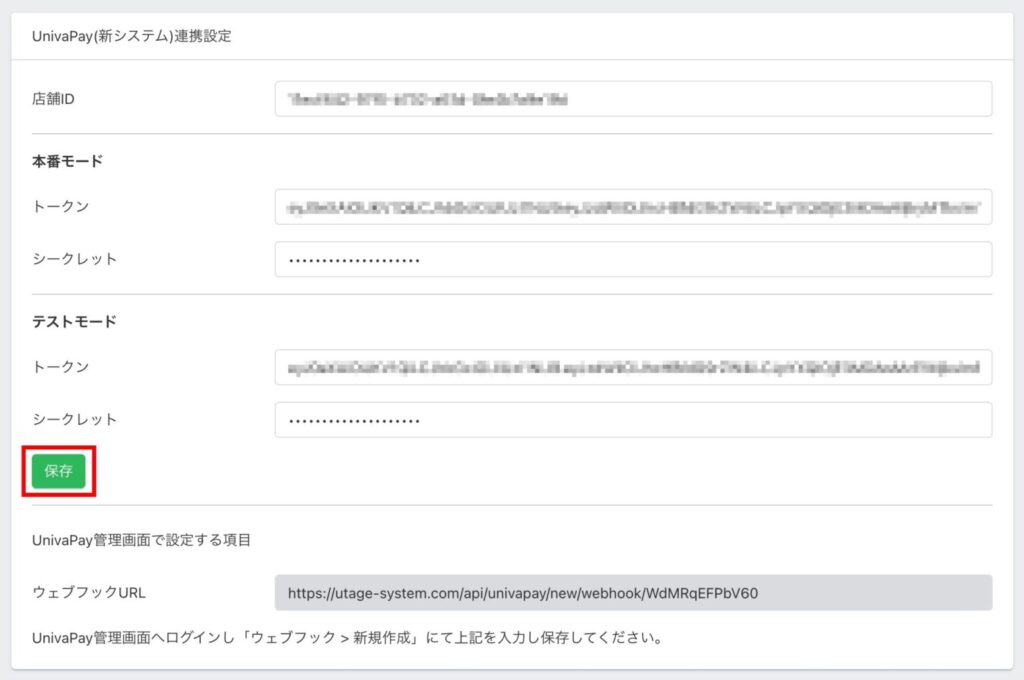
画像引用:UTAGE公式サイト
決済時の商品管理
「一括払い」「複数回払い、分割払い」「継続課金」の3パターンの設定方法を解説します。
【一括払い】
「商品管理」→「商品詳細(商品ラインナップ)」から、下記のように選択します。
- 決済種別の項目→「UnivaPay」
- 支払回数の項目→「一回払い」
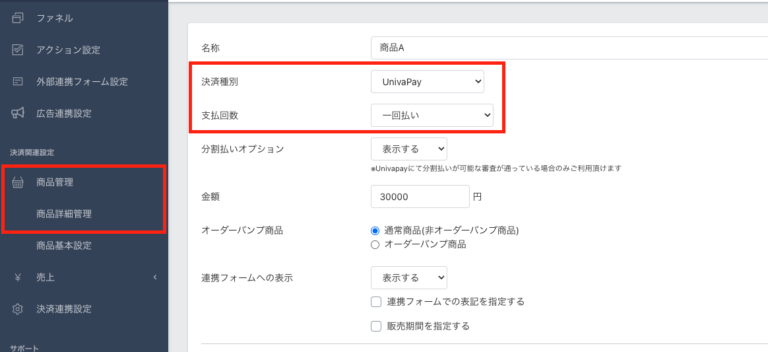
画像引用:UTAGE公式サイト
【複数回払い、分割払い】
UnivaPayで分割払いを設定する場合は、UnivaPay管理画面上で商品作成する必要はありません。
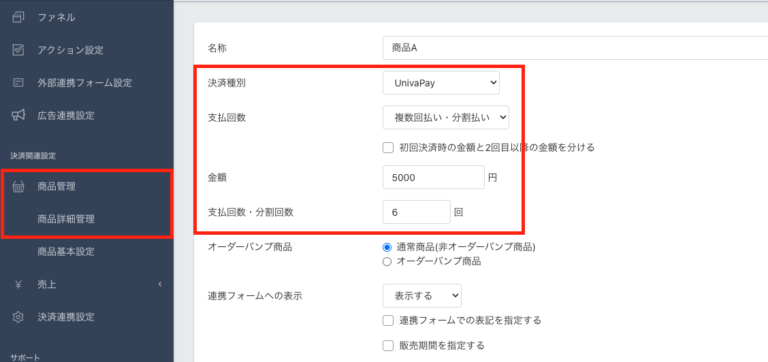
画像引用:UTAGE公式サイト
- 決済種別:「UnivaPay」
- 支払回数:「複数回払い、分割払い」
- 金額:金額を設定する
- 支払回数・分割回数:回数を設定する
【継続課金】
UnivaPayで継続課金を設定する場も、UnivaPay管理画面上で商品作成する必要はありません。
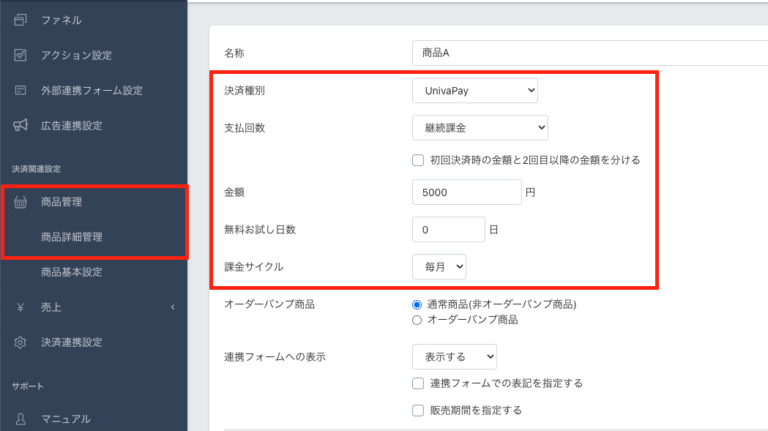
画像引用:UTAGE公式サイト
- 決済種別:「UnivaPay」
- 支払回数:「継続課金」
- 金額:金額を設定する
- 無料お試し日数:無料期間を設定する場合は日数を入力する
- 課金サイクル:「毎月」「毎年」から選択する
テストモード決済方法
UnivaPay新システムでは、ファネル機能、イベント機能で本番モードとテストモードの切り替えが可能です。
【ファネル機能の場合のテスト決済手順】
①「ファネル」でファネル名を選択し、「ファネル共通設定」→「決済モード」→「テストモード」に変更します。
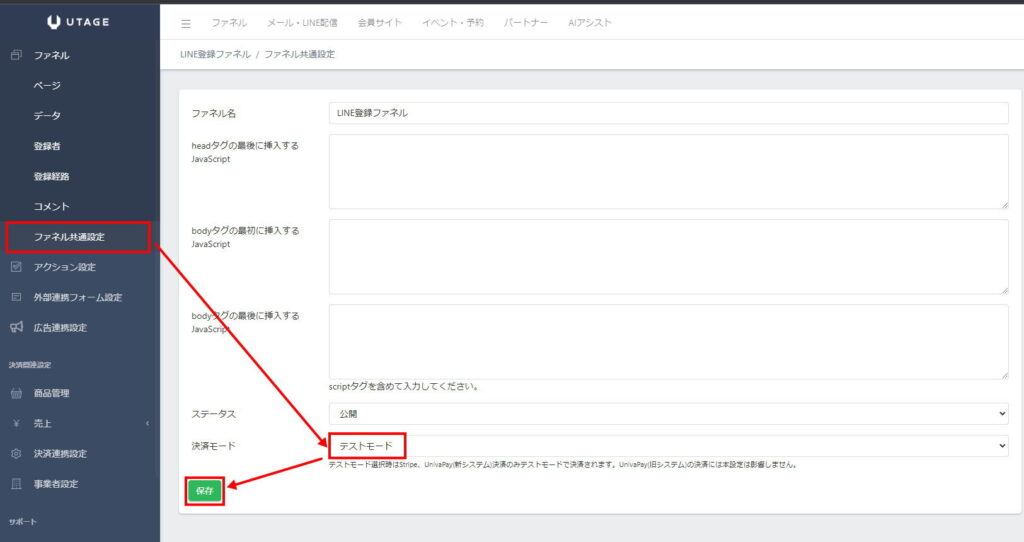
画像引用:UTAGE公式サイト
②該当のファネルページでテスト決済を実行します。
テストモード時のカード番号は以下を入力します。
- カード番号:VISA(4000020000000000)、VISA以外はテストカード番号発行サイトでカード情報を生成する
- カードの有効期限:当月以降の年月
- カード名義:ダミー名義(半角英字)
- セキュリティコード:任意の3桁の数字
③売上データと決済完了後の各種動作を確認します。
- UTAGE画面上の操作:「ファネル」→「売上」→「売上一覧」でテスト決済の売上データが計上されているか確認する
- UnivaPay画面上の操作:「決済」→ステータスを「テスト」に変更して、テスト決済データが反映されているか確認する
④該当するファネルの「ファネル共通設定」で決済モードを「本番モード」に戻します。
【イベント機能の場合のテスト決済手順】
①「イベント設定」→「決済モード」を「テストモード」に変更します。
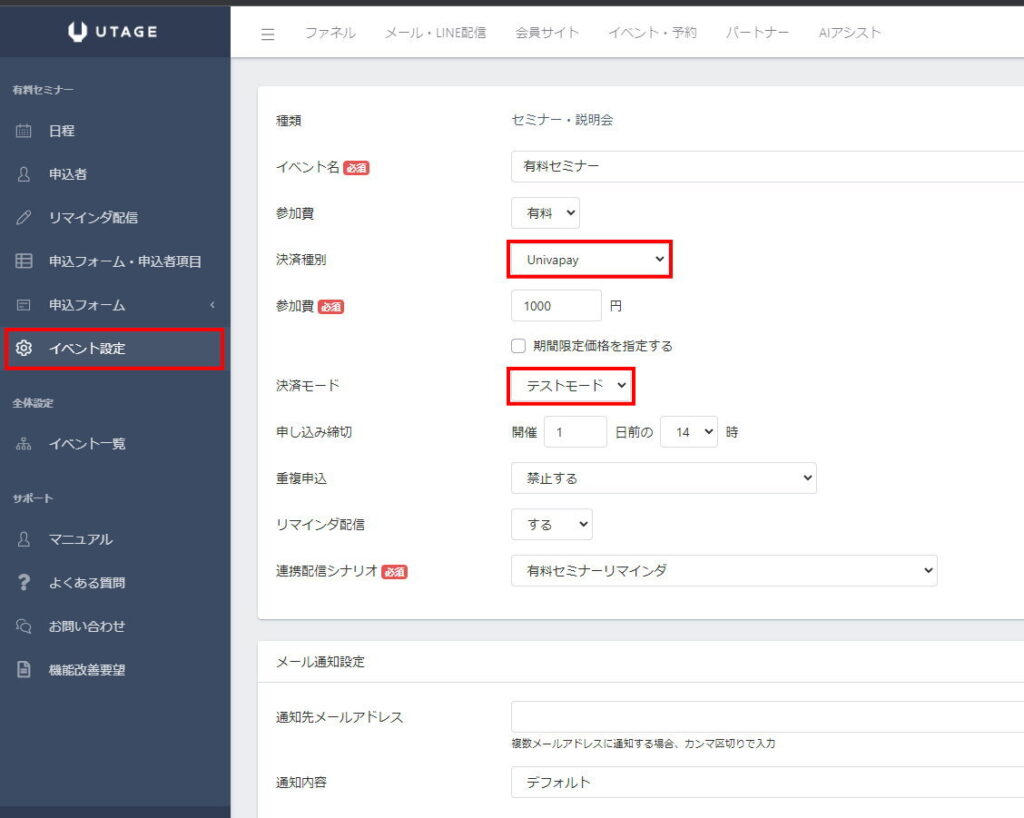
画像引用:UTAGE公式サイト
②該当のイベントページでテスト決済を実行します。
テストモード時のカード番号は以下を入力します。
- カード番号:VISA(4000020000000000)、VISA以外はテストカード番号発行サイトでカード情報を生成する
- カードの有効期限:当月以降の年月
- カード名義:ダミー名義(半角英字)
- セキュリティコード:任意の3桁の数字
③売上データと決済完了後の各種動作を確認します。
- UTAGE画面上の操作:「イベント・イベント予約」→「イベント名選択」→「申込者」→「ダウンロード」から売上データが計上されているか確認する
- UnivaPay画面上の操作:「決済」→ステータスを「テスト」に変更して、テスト決済データが反映されているか確認する
④該当するイベントの「イベント設定」で決済モードを「本番モード」に戻します。
UnivaPayの分割オプション(一括入金型分割払い)の設定方法

UnivaPayの分割オプション(一括入金型分割払い)とは、UnivaPay決済で24分割払いなどの分割決済をした場合も、一括で入金される仕組みのことです。
他の決済システムは、都度払いで入金されるのでキャッシュフローが遅れますが、UnivaPay決済の分割オプションなら一括で入金されます。
バックエンド商品など高額商品を販売するときに分割払いを適応したい場合におすすめです。
①「ファネル」→「商品管理」から設定する商品を選択します。
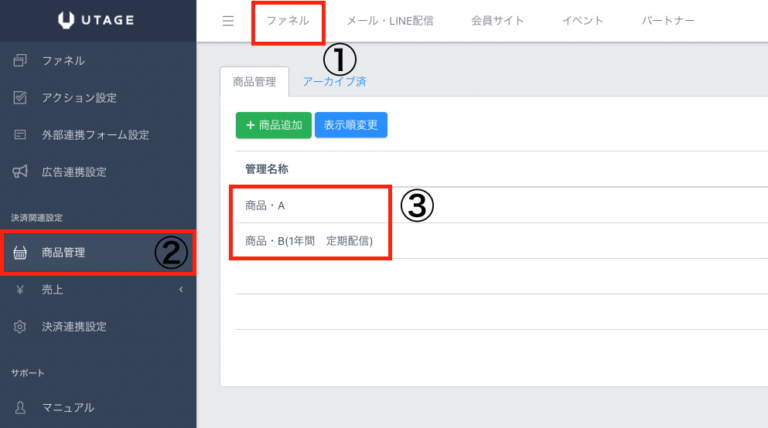
画像引用:UTAGE公式サイト
②「商品管理」→「商品詳細管理」から
- 決済種別:UnivaPay
- 支払回数:1回
- 分割払いオプション:表示する
に設定し金額を入力します。
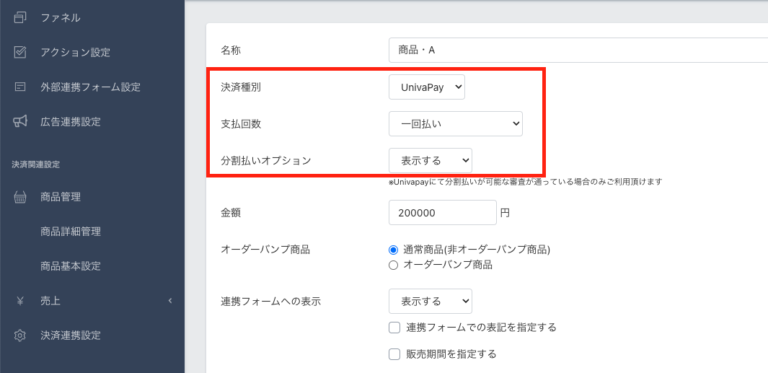
画像引用:UTAGE公式サイト
③「ファネル」→「ファネル一覧」から設定するファネルをクリックします。
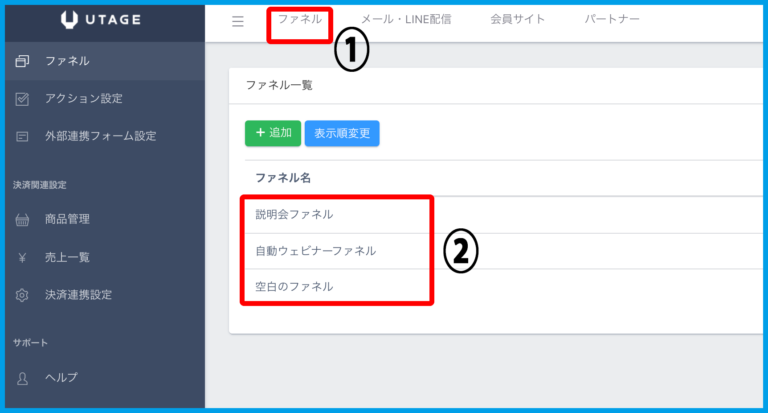
画像引用:UTAGE公式サイト
④要素追加から「決済フォーム」を追加し、②で設定した商品と連携します。
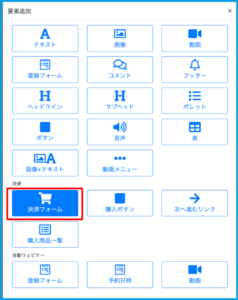
画像引用:UTAGE公式サイト
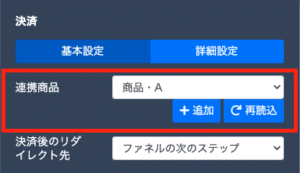
画像引用:UTAGE公式サイト
⑤決済フォームで支払回数を24回まで選択できるようになります。
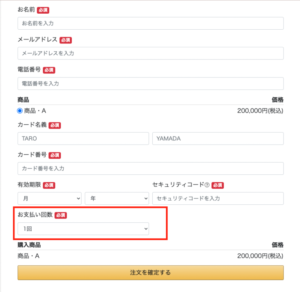
画像引用:UTAGE公式サイト
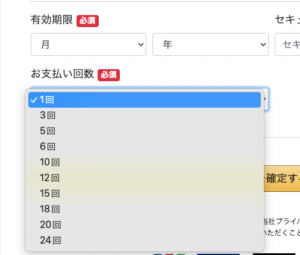
画像引用:UTAGE公式サイト
UTAGEにはUnivaPay特別プランがある

UTAGEにはUnivaPay特別プランがあります。
初期費用10,000円(税込11,000円)が無料になるうえ、月額費用3,000円(税込3,300円)も無料になります。
- 初期費用:10,000円(税込11,000円)→無料
- 月額費用:3,000円(税込3,300円)→無料
(初月のみでなく2か月目以降も無料)
UTAGEは14日間無料でお試しできます。
※無料期間に解約すれば費用は1円もかかりません。
UTAGEでUnivaPayと決済連携するときによくある質問

UTAGEでUnivaPayと決済連携するときによくある質問をまとめています。
オーダーバンプ、アップセル決済でエラーになる
UnivaPayの新システムでは、同一カードに対して同一金額で30秒以内に課金した場合はエラーになる仕組みになっています。
UnivaPayアカウントがUTAGE特別プランでエラーになる場合、メイン商品・オーダーバンプ商品、アップセル商品の金額が異なっていればエラーを回避できる設定になっています。
金額が異なっていてもエラーになるならUTAGEサポートまで問い合わせてください。
UnivaPayの決済手数料はいくら?
VISA・MASTERは3.2%〜、JCB・AMEX・DINERSは3.6%〜です。
UTAGEにUnivaPayの決済アカウントを複数連携できる?
可能です。商品ごとに連携アカウントを変更したい場合に複数アカウントを登録しておくと選択できます。
「決済連携設定」→「共通設定」で決済アカウント多重化設定を利用するに選択して保存し、再度「決済連携設定」画面に行くと別アカウントを追加できるようになります。
まとめ

今回ご紹介したように、UnivaPayは「事前に商品審査が入る」「無形商材に強い」「手数料が安くなるケースがある」という3つの特徴があり、メリットは以下の通りです。
- 運用中に突然アカウント停止になるリスクが少ない
- コンテンツビジネスなどの無形商材に強く審査に通りやすい
- 扱う商材によっては海外決済代行会社より手数料が安くなる
一方で、UTAGEは「利用開始までに日数がかかる」というデメリットもあります。
ただ、その分運用途中に突然アカウント停止になることを防ぐことができ、大きな損失の回避に繋がるので安心です。
UnivaPayは新システムに移行予定で、こちらの記事では、新・旧システム両方の連携方法をご紹介しました。
UTAGEには、初期費用や月額費用が無料になるお得なUnivaPay特別プランがあります。
14日間無料でお試しできますし、まずは試してみてはいかがでしょうか?
※無料期間に解約すれば費用は1円もかかりません。









